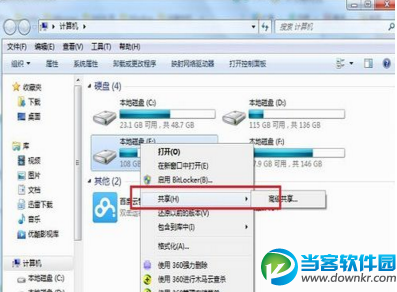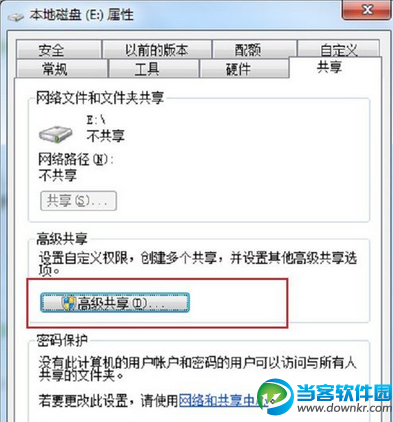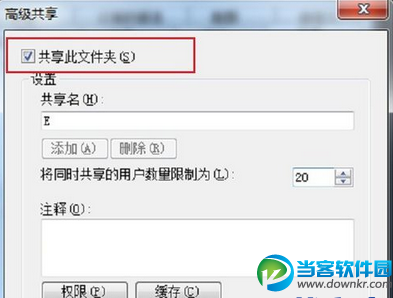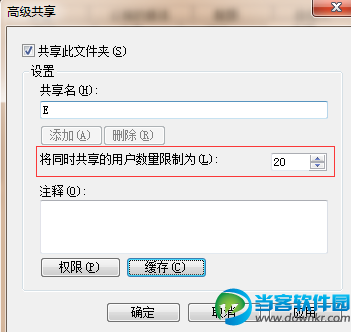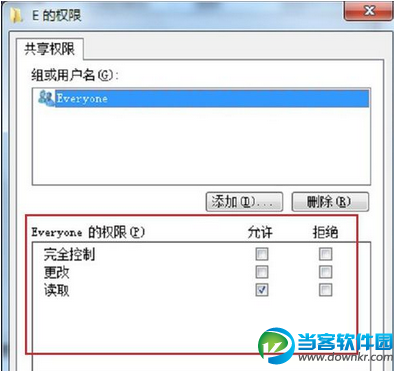局域网磁盘共享用户数量怎么设置 局域网磁盘共享用户数量设置教
2017-06-03
电脑教程
来自:
未知